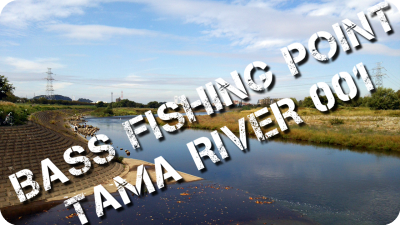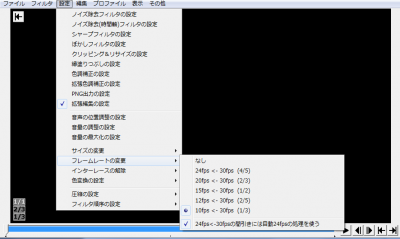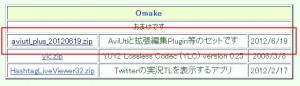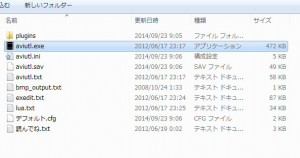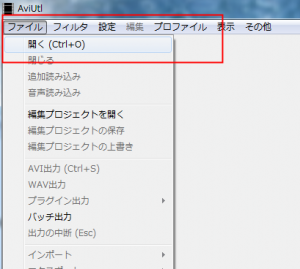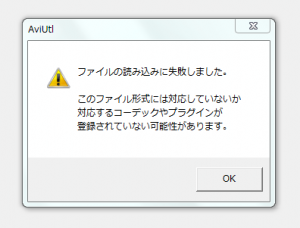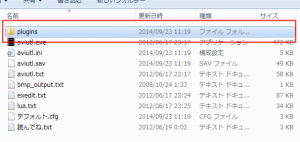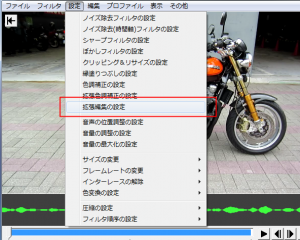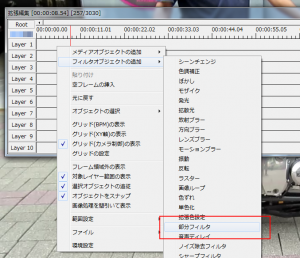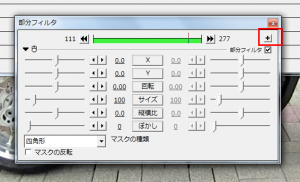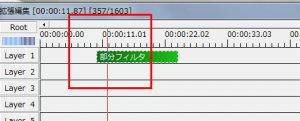「ルアーが着水した時の演出(波紋)と効果音」を釣り動画に導入 AviUtl編
2020年9月14日
「ルアーが着水した時の演出(波紋)と効果音」を釣り動画に導入
AviUtl編(動画編集ソフト)
YouTubeチャンネル「HIZIRI DA TV」では、主に釣り動画をアップしてますが、
その動画中に、ルアーをキャスティングして着水した場面の演出として、
波紋と効果音を導入しました。
参考にした動画はこちら↓です。
動画中の「0:13」 とか 「0:30」 くらいその演出効果が使われてます。
因みに、「BASSHACK バスハック」さんのはチャンネル登録しています。
参考と言いましょうか、言わば「パクリ」なのですが、
ルアーが着水時の波紋画像(フリー素材)は、
「無料のAi・PNG白黒シルエットイラスト」からダウンロードしました。
ありがとうございます。
サイトページ:https://www.silhouette-illust.com/illust/27178
「波紋のシルエット アイコンイラスト」です。
ダウンロードした画像は黒色だったので、自分で白色に加工しました。
効果音は、「効果音ラボ」さんから頂きました。
サイトページ:https://soundeffect-lab.info/sound/various/
水項目の「水滴3 ポチャン」です。
【多摩川 バス釣り】ジャッカル「アイシャッド」グリパンで1フィッシュ【ヒジリ釣行記】
5:08にチャポンの演出効果を使っています。
今後、この演出効果は変更するかもしれませんが参考まで。
しまい